Criar um site do iniciante do Dataverse
Observação
- Desde outubro de 2022, os portais do Power Apps passaram a ser Power Pages.
- Este tópico se aplica a recursos herdados. Para obter as informações mais recentes, acesse a documentação do Microsoft Power Pages.
Com o recurso de criação de site (portal) no Power Apps, você pode criar um site para usuários externos e internos, permitindo que eles interajam com os dados armazenados no Microsoft Dataverse.
Alguns dos benefícios da criação de um portal do Power Apps:
Como os dados são armazenados no Dataverse, você não precisa criar uma conexão do Power Apps como faz com fontes de dados como o SharePoint, aplicativos do Customer Engagement (como Dynamics 365 Sales e Dynamics 365 Customer Service) ou Salesforce. É necessário especificar somente as tabelas que você deseja exibir ou gerenciar no portal.
Você pode criar o portal por meio do Estúdio de portais do Power Apps do WYSIWYG adicionando e configurando componentes nas páginas da Web.
Você pode criar um portal em um novo ambiente ou em seu ambiente existente.
Se você optar por criar o portal em um novo ambiente usando o link Criar novo ambiente, os pré-requisitos exigidos para o portal, como as tabelas, os dados e um modelo de portal do iniciante, serão instalados quando o ambiente for criado. Nesse método, o portal é provisionado em poucos minutos.
Se você optar por criar o portal em um ambiente existente sem os pré-requisitos do portal, os pré-requisitos serão instalados primeiro e, em seguida, o portal será criado. Nesse método, o provisionamento do portal pode demorar algum tempo e você será notificado quando o portal tiver sido provisionado.
Com base no ambiente selecionado no Power Apps, você pode criar um portal inicial do Dataverse ou um portal em um ambiente que contém aplicativos de engajamento do cliente (como Dynamics 365 Sales e Dynamics 365 Customer Service).
Observação
- Pode haver até cinquenta portais de cada tipo criados em um ambiente. Para obter mais informações, acesse Criando portais adicionais.
- Quando você cria um portal, algumas soluções são instaladas e os dados de exemplo são importados.
Mais informações sobre como trabalhar com ambientes: Trabalhar com ambientes
Mais informações sobre modelos de portais disponíveis: Modelos de portal
Para criar um portal:
Dica
Para saber mais sobre as funções necessárias para criar um portal, leia Funções de administrador necessárias para tarefas administrativas do portal.
Entre no Power Apps.
Em Criar seu aplicativo, selecione Aplicativo em branco.
Selecione Criar na opção Site em branco.
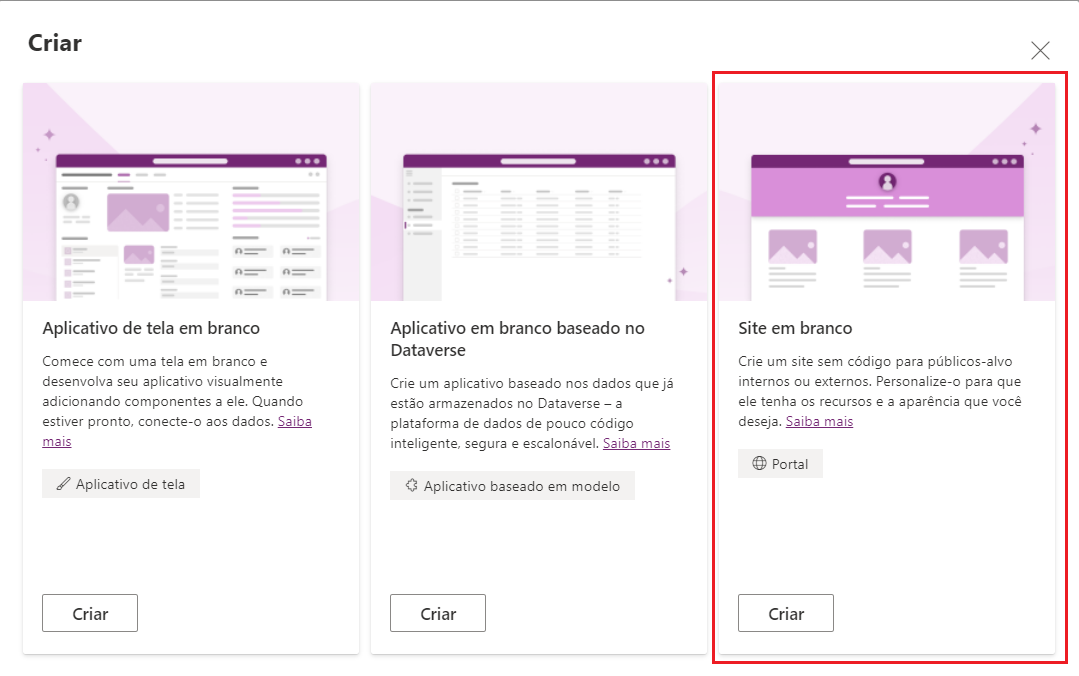
Se o ambiente selecionado não contiver pré-requisitos de portal, uma mensagem será exibida na janela Portal em branco sugerindo que você selecione outro ambiente ou crie um novo.

Se optar por continuar com o ambiente atual, insira as informações necessárias na janela, conforme mencionado nas etapas a seguir. Se você preferir criar um ambiente, consulte Criar novo ambiente.
Na janela Portal em branco, digite um nome para o portal e o endereço do site da Web e selecione um idioma na lista suspensa.
Dica
Para criar um portal usando um idioma diferente, você deve primeiro habilitar o idioma no ambiente para que fique disponível na lista suspensa de idiomas.
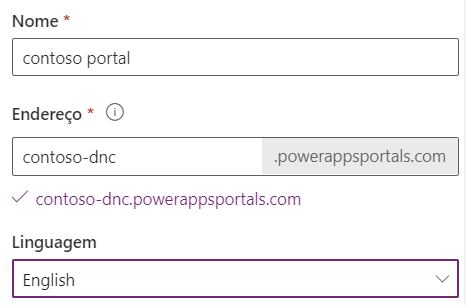
(Opcional) Para criar o portal usando um registro de site existente, marque a caixa usar dados de registro de site existente e, em seguida, selecione o registro do site que deseja usar. Mais informações: Criar um portal usando dados migrados
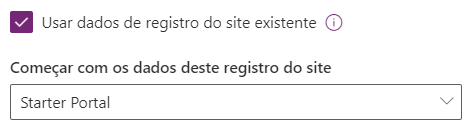
Ao concluir, selecione Criar.
Depois de selecionar Criar, o portal iniciará o provisionamento e o status será exibido nas notificações.
Se tiver criado o portal no ambiente sem os pré-requisitos do portal instalados, o status de provisionamento também será exibido na grade:
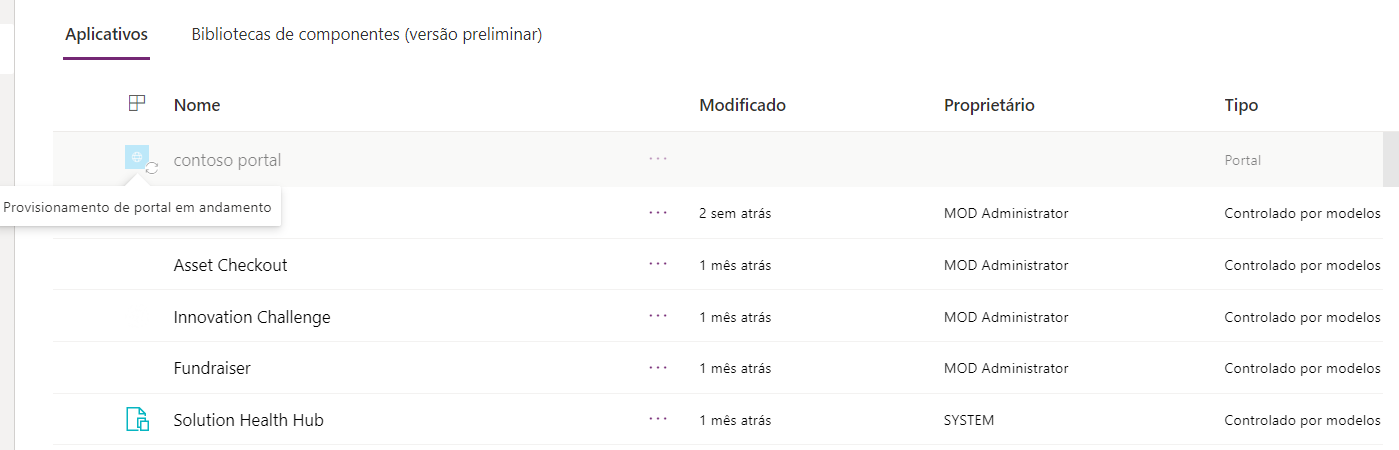
Após o portal ser provisionado com êxito, o status é atualizado e o portal é exibido na grade:
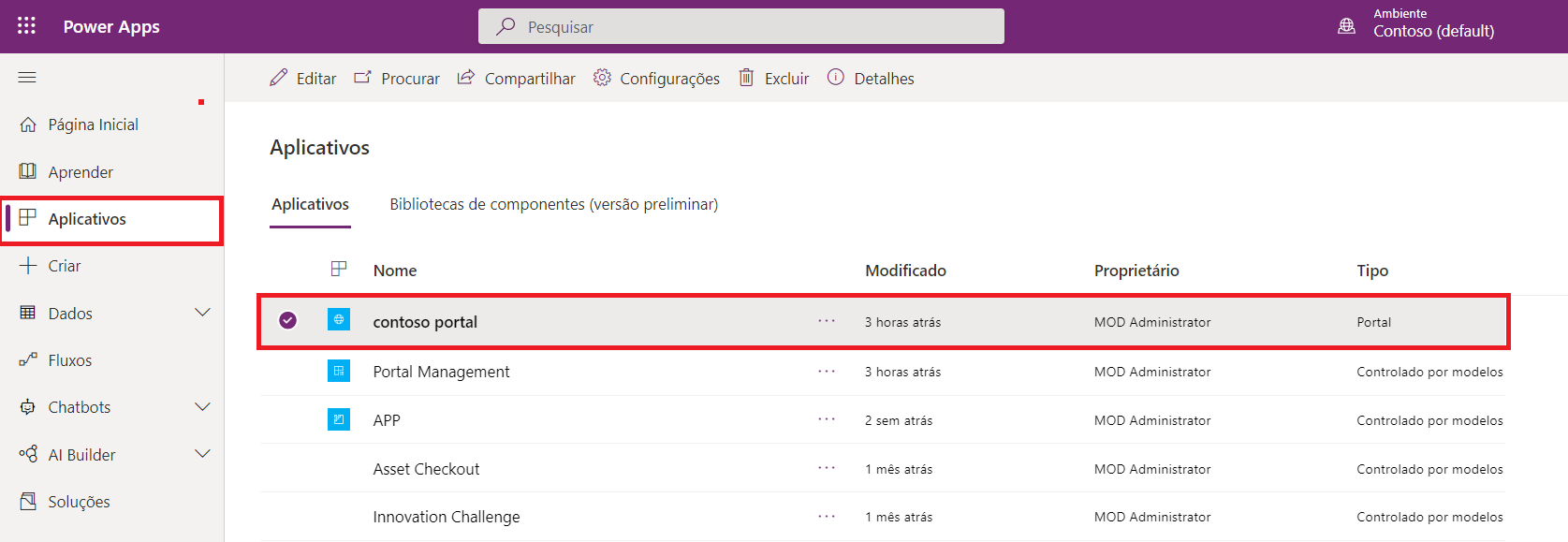
Para editar o portal no Estúdio de portais do Power Apps, consulte Editar um portal.
Observação
- Se você não tiver privilégios suficientes para provisionar um portal, um erro será exibido. É necessário ter a função Administrador do Sistema no Dataverse para criar um portal. Você também deve ter o Modo de Acesso definido como Leitura-Gravação em Informações sobre CAL (Licença de Acesso para Cliente) no registro do usuário.
- Se você adquiriu um complemento de portal anterior e deseja provisionar um portal usando o complemento, acesse a página Centro de Administração do Dynamics 365. Mais informações: Provisionar um portal usando o complemento do portal anterior
- Se você provisionou um portal usando o complemento de portal mais antigo, ainda poderá personalizá-lo e gerenciá-lo em make.powerapps.com.
- O provisionamento dos portais de make.powerapps.com não consome os complementos mais antigos do portal. Além disso, esses portais não são listados na guia Aplicativos na página Centro de Administração do Dynamics 365.
- Um portal do inicial do Dataverse não pode ser criado da página Centro de Administração do Dynamics 365.
Notificações de provisionamento do portal
Depois de selecionar Criar, o portal iniciará o provisionamento e o status será exibido nas notificações.
Notificação do sistema
A notificação a seguir é exibida quando você seleciona Criar para provisionar o portal.
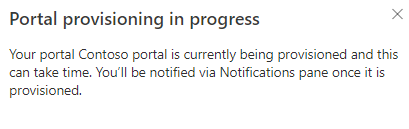
Notificações no painel Notificações
Após a solicitação de provisionamento ser atendida com êxito, as seguintes notificações são exibidas no painel Notificações.
Notificação exibida sobre o provisionando em andamento.
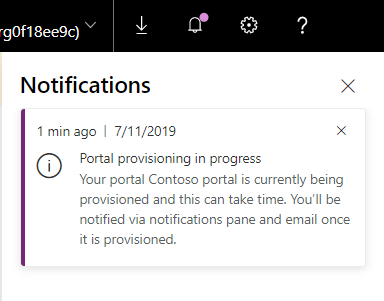
Notificação exibida sobre o provisionando concluído com êxito.
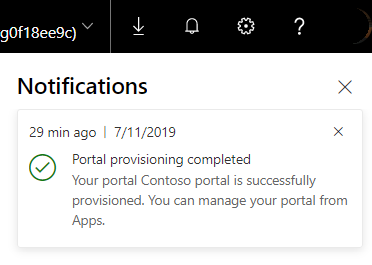
Se o provisionamento do portal falhar, as notificações serão exibidas da mesma maneira.
Notificações por emails
Depois que a solicitação de provisionamento for feita com êxito, uma notificação por email de confirmação é enviada ao usuário que cria o portal. Além disso, o email será enviado ao usuário depois que o provisionamento do portal for concluído.
Próximas etapas
Consulte também
Problemas comuns e resoluções durante a criação de um portal
Controlar a criação do portal em um locatário
Criar portais adicionais em um ambiente
Administrar portais do Power Apps
Exemplo de fale conosco
Observação
Você pode nos falar mais sobre suas preferências de idioma para documentação? Faça uma pesquisa rápida. (Observe que esta pesquisa está em inglês)
A pesquisa levará cerca de sete minutos. Nenhum dado pessoal é coletado (política de privacidade).
Comentários
Em breve: Ao longo de 2024, eliminaremos os problemas do GitHub como o mecanismo de comentários para conteúdo e o substituiremos por um novo sistema de comentários. Para obter mais informações, consulte https://aka.ms/ContentUserFeedback.
Enviar e exibir comentários de